1、在电脑桌面左下角点击菜单按钮,选择控制面板
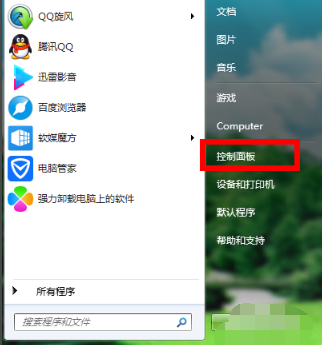
2、在打开的页面中,选择账户和家庭安全

3、在左侧边栏打开外观和个性化

4、在个性化栏目下,选择更改屏幕保护程序

5、点击向下小三角,在下拉菜单中可以选择我们喜欢的屏幕保护动画
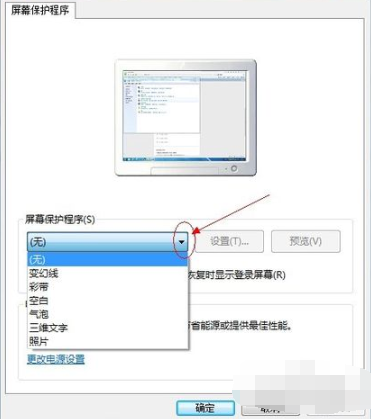
6、然后点击设置,看到出现的屏保设置界面,打开“屏保开关”然后“确认”,也可以在其中做一些具体设置
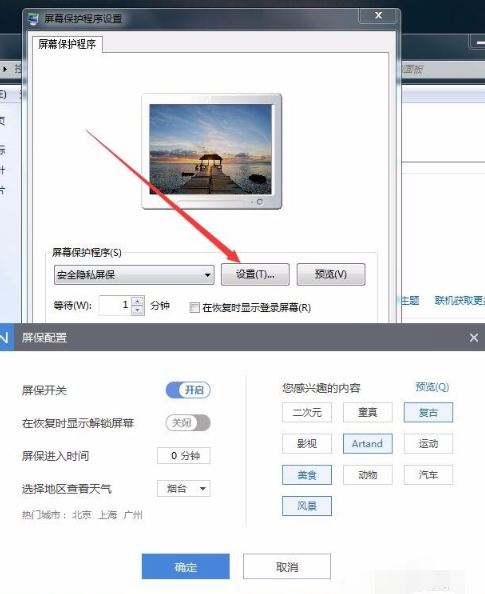
7、我们也可以在这个界面下设置等待时间

8、设置屏保密码就要勾选:在恢复显示登录屏幕。然后点击下方的更改电源设置

9、继续点击“唤醒时需要密码”,来设置唤醒的时候出现登录界面;
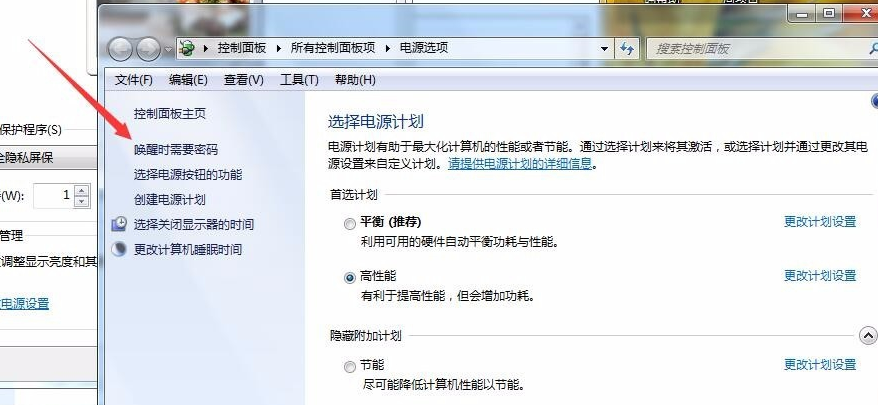
10、然后点击“需要密码(推荐)”
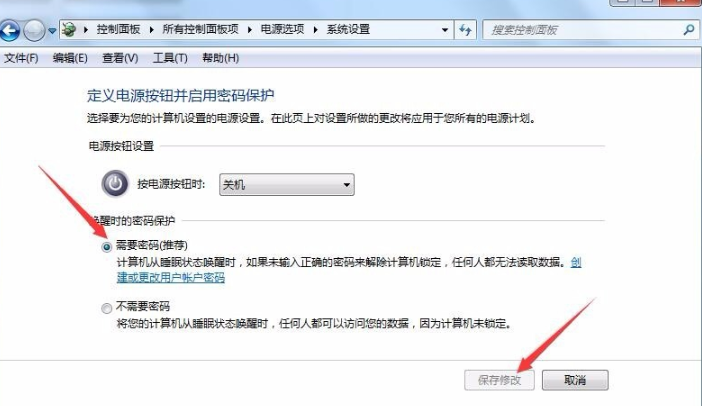
11、在“需要密码(推荐)”后面有一个连接“创建或更改用户账户密码”可以设置你的密码
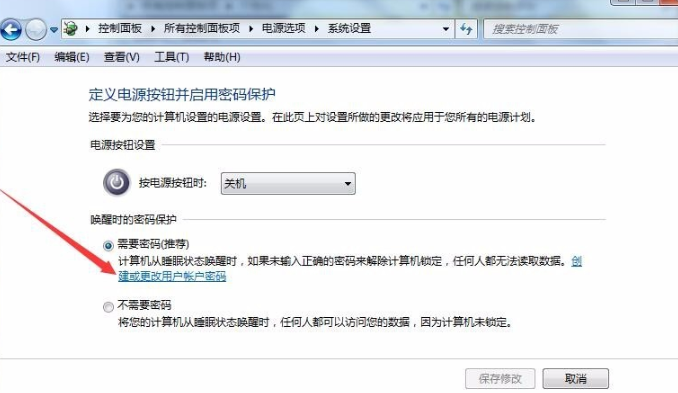
12、继续点击“为您的账户创建密码”

13、最后输入你的密码和密码提示,点击“创建密码”即可。
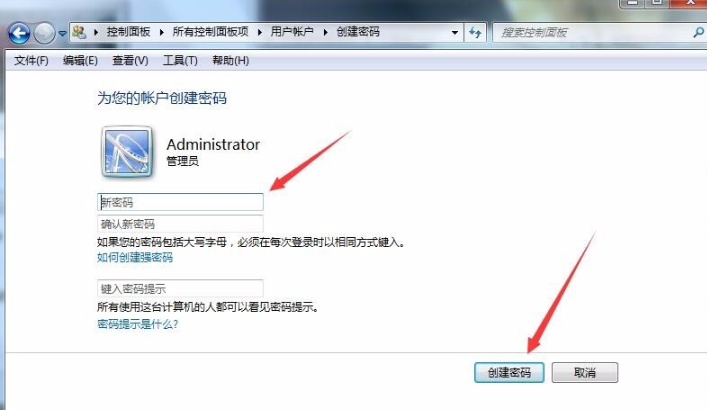
点击阅读全文

Animated Screensaver Maker(屏保制作软件)
25.6MM
下载
19.8MM
下载
361KBM
下载